Содержание
TJ
Офтоп
Дамир Камалетдинов
Функции, которые остались малоизвестными даже спустя год после выхода системы.
В iOS 10 есть множество незаметных возможностей, о которых Apple или не рассказывала вовсе, или упоминала только в описании к обновлениям. Эти функции могут всерьёз упростить жизнь даже опытному пользователю iPhone.
TJ собрал список из самых важных малоизвестных возможностей iOS 10.
Для этого нужно зайти в приложение «Часы», войти в режим изменения выставленных будильников и нажать на любой из них. После этого откроется возможность отредактировать различные параметры будильника, в том числе и его сигнал.
Дальше нужно следует нажать на поле «звук» и нажать «выбор песни». Откроется меню Apple Music, в котором будет предложено выбрать любую песню из сервиса.
Если цвета дисплея кажутся слишком «тёплыми», или, наоборот, «холодными» — их можно изменить по своему усмотрению.
Для этого нужно зайти в настройки-основные-универсальный доступ. Затем перейти во вкладку «Адаптация дисплея» и тапнуть на «Светофильтры». Появится возможно настроить экран на своё усмотрение: выбрать желаемый оттенок и его интенсивность.
Затем перейти во вкладку «Адаптация дисплея» и тапнуть на «Светофильтры». Появится возможно настроить экран на своё усмотрение: выбрать желаемый оттенок и его интенсивность.
«Гид-доступ» может выручить в ситуации, когда есть необходимость временно дать телефон, например, ребёнку, который по-незнанию может совершить покупку или что-то удалить. Опцию можно активировать в любом приложении и выйти из него без ввода пароля будет уже нельзя.
Для активации «Гид-доступа» в настройках нужно зайти в раздел «Основные — Универсальный доступ», затем пролистать вниз и нажать на «Гид-доступ». Вместе с самой функцией нужно обязательно активировать «Сочетание клавиш».
После этих манипуляций будет достаточно трижды нажать кнопку «домой» в любом из приложений. Смартфон предложит определить области экрана, на которые будет запрещено нажимать.
Зачастую появляется необходимость обвести что-то важное на фотографии или скриншоте, а также добавить на снимок текст. Эту задачу можно решить стандартными инструментами системы, не прибегая к сторонним приложениям.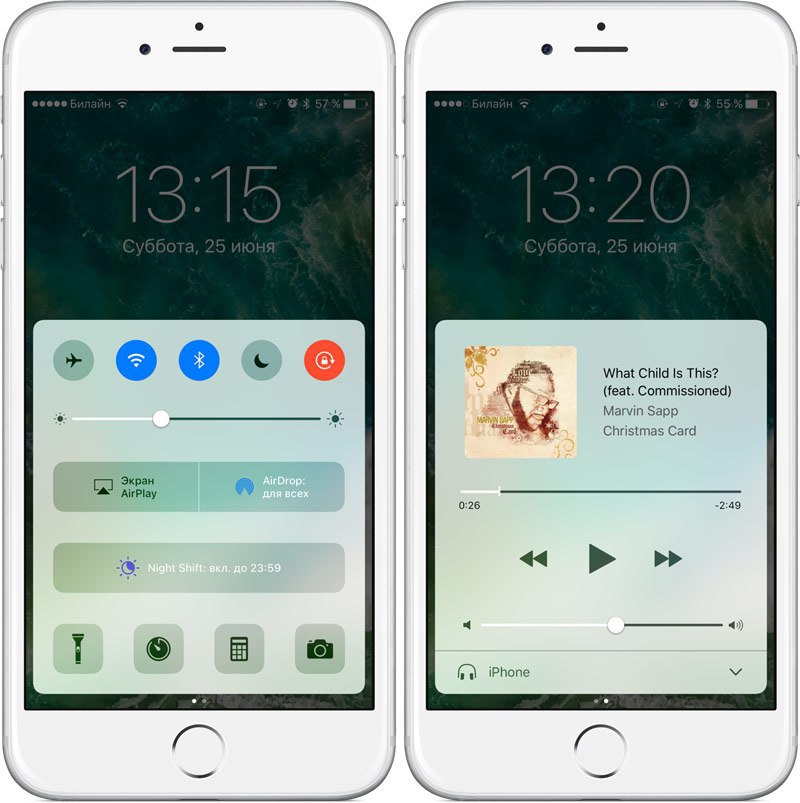
Для этого необходимо выбрать снимок, войти в режим «редактирования», нажав иконку с переключателями в нижней части экрана, затем нажать на троеточие в левом углу и кнопку «Разметка». После всех действий на экране появится интерфейс для создания пометок на фотографии.
Разметку можно запустить и во время отправки фотографий через iMessage, нажав на прикреплённую фотографию и повторив инструкцию выше.
Все вкладки в Safari можно закрыть одновременно. Для этого нужно зайти в режим просмотра вкладок и удерживать кнопку «Закрыть». Вскоре на экране появится меню, с опцией «Закрыть вкладки».
В Safari можно искать слова на странице и найти нужную вкладку по заголовку. Чтобы ей воспользоваться, нужно нажать на иконку «Поделиться» и выбрать «Найти на странице». Если требуется найти вкладку по её заголовку, достаточно перевернуть смартфон в горизонтальный режим, и слева появится поле для поиска.
Недавно закрытые вкладки можно вновь открыть. Закрытую страницу можно легко вернуть с помощью долгого нажатия «+» в режиме просмотра вкладок.
В стандартном приложении «Калькулятор» отсутствует кнопка, позволяющая стирать символы по-одному, но цифры можно удалить с помощью свайпа влево или вправо по строке результатов. Кроме того, владельцы iPhone с 3D Touch могут не заходить в приложение каждый раз, чтобы вспомнить последний полученный результат — увидеть это пользователи могут из центра управления по сильному нажатию на иконку «калькулятора».
iPhone может запоминать, где вы оставили свой автомобиль, но только если смартфон подключён к Bluetooth или Carplay машины. После заглушения двигателя, iPhone зафиксирует её местоположение, но на телефоне должна быть включена геолокация.
При необходимости в систему можно добавить больше информации, например, написать номер парковочного места или ориентир.
Для этого нужно с усилием нажать на иконку приложения и выбрать «Приоритизировать загрузку». Программа загрузится быстрее остальных.
Особенно актуально при восстановлении резервной копии на новом устройстве или загрузке нескольких приложений одновременно.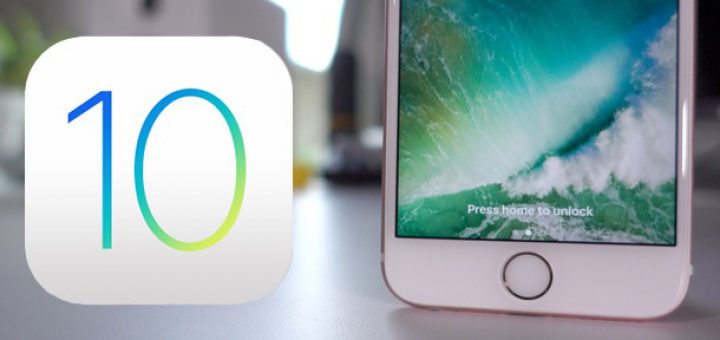
Чтобы разблокировать смартфон по отпечатку обычно нужно ещё дополнительно нажать кнопку «Домой», но это долго и неудобно. От дополнительного нажатия можно избавиться: айфону достаточно и прикосновения к датчику при включённом экране.
Для этого нужно зайти в основной раздел настроек смартфона и перейти там в подраздел «Универсальный доступ». Затем, пролистав чуть ниже, можно найти субраздел «Домой», в котором и находится опция «Открытие, приложив палец».
Если какие-то треки в Apple Music недоступны для прослушивания, вероятно, на iPhone установлено ограничение на ненормативную лексику в музыке. Исправить это довольно просто — достаточно нажать на недоступную композицию, и выбрать в меню «Ограничения».
Чтобы слушать только загруженную на устройство музыку, необходимо в Apple Music перейти на вкладку «Медиатека» и выбрать соответствующий раздел.
Все композиции, которые добавляет пользователь, могут автоматически загружаться на iPhone. Чтобы включить эту возможность, необходимо зайти в раздел «Музыка» в настройках устройства.
Ключевые песни в альбомах исполнителей отмечаются «звёздочкой». Это ссобенно полезно при встрече с незнакомым ранее артистом.
Распознать играющую рядом песню можно и без запуска Shazam, достаточно спросить у Siri: «Что за песня играет?». Голосовой помощник распознает запрос даже если вокруг много посторонних звуков.
10 новых возможностей iOS 10, о которых вы могли не знать
29 сентября 2016iOS
iOS 10 кишит нововведениями и изменениями, но не все из них заметны на первый взгляд. В этой статье мы приведём десять возможностей iOS 10, которые вы могли пропустить.
Поделиться
0
Две недели прошло с момента релиза финальной версии iOS 10, подробнее о которой вы можете прочитать в нашем обзоре. Новая мобильная операционная система Apple за это время успела распространиться на значительное количество совместимых устройств.
При этом не все нововведения оказались достаточно очевидны для пользователей, многие не заметны на первый взгляд. О них мы и поговорим в рамках данного материала.
О них мы и поговорим в рамках данного материала.
1. Одновременное закрытие всех вкладок в Safari
Если вы любите открывать сразу несколько вкладок в браузере, то наверняка оцените это нововведение в iOS 10. Больше нет нужды собственноручно закрывать каждую вкладку. Достаточно нажать и удерживать кнопку переключения вкладок в правом нижнем углу экрана на iPhone или в правом верхнем углу на iPad для вывода нового меню, в котором вам будет предложено создать новую вкладку или закрыть все открытые вкладки.
Таким образом, создать новую вкладку или закрыть все разом теперь стало гораздо проще. Кстати, лимит на их количество также снят, хоть три сотни создавай.
2. В Safari для iPad можно открыть сразу две вкладки в режиме SplitView
Ранее в iOS для iPad появилась возможность использовать разделение экрана SplitView для отображения на одном экране сразу двух приложений. В iOS 10 Apple пошла ещё дальше и позволила параллельно открывать две вкладки в Safari. Достаточно нажать и удерживать палец на любой ссылке и выбрать из контекстного меню вариант «Открыть в режиме SplitView».
Также можно удерживать кнопку переключения вкладок и в появившемся меню выбрать «Открыть SplitView». Кроме того, при использовании Safari можно вызвать второе приложение у правого края экрана и выбрать там ещё одну копию браузера.
3. Siri объявляет имя абонента при входящем вызове
Нельзя сказать, что эта возможность абсолютно новая. Например, она была реализована в смартфонах Nokia на базе Symbian несколько лет назад. Однако в iPhone её вполне могло не хватать. Суть в том, что Siri будет голосом произносить имя абонента, который звонит вам в настоящий момент. Активируется эта возможность следующим образом: Настройки → Телефон → Объявление вызовов.
Есть три варианта использования данной функции: произносить имя всегда, при использовании наушников и в автомобиле или только в наушниках. Как минимум, напрашивается использование Siri, чтобы не доставать смартфон лишний раз при прослушивании музыки.
4. Экономия трафика в iMessage
Современные мессенджеры — весьма солидная статья расходов трафика у активных пользователей. Apple предлагает экономить на передаче изображений, отправляя картинки с худшим качеством при использовании сотовой сети.
Apple предлагает экономить на передаче изображений, отправляя картинки с худшим качеством при использовании сотовой сети.
Для того, чтобы активировать данную функцию, заходим в меню «Настройки», далее открываем пункт «Сообщения» и выбираем «Режим низкого качества». При использовании сети Wi-Fi ограничение действовать не будет.
5. Карты Apple запоминают место парковки автомобиля
Бесконечные блуждания по парковке в поисках места, где вы оставили свой автомобиль, скоро закончатся. В iOS 10 встроенные карты запоминают место парковки. Для этого нужно активировать данную опцию в меню «Настройки», выбрав пункт «Карты».
Кроме того, для сохранения местоположения автомобиля ваш смартфон должен получать сигнал о парковке. iPhone использует для этого CarPlay автомобиля или обычное соединение с мультимедийной системой по Bluetooth. При разрыве соединения вы получите уведомление о том, что место парковки сохранено.
6. Новые возможности 3D Touch
В iOS 10 распознавание силы нажатия на экран, именуемое 3D Touch, превратилось из перспективного нововведения в реально полезное дополнение.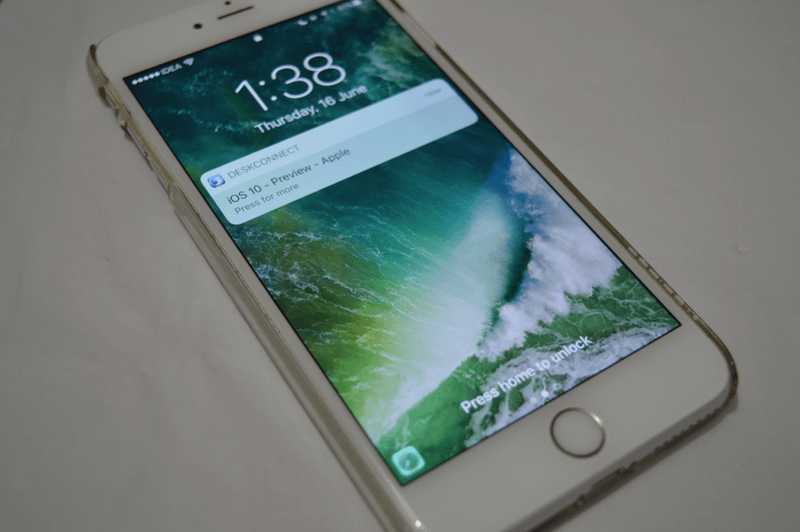 Так, используя 3D Touch, можно регулировать яркость фонарика, устанавливать таймер на определённое время, удалять абсолютно все уведомления в два касания и даже задавать приоритет при загрузке приложений.
Так, используя 3D Touch, можно регулировать яркость фонарика, устанавливать таймер на определённое время, удалять абсолютно все уведомления в два касания и даже задавать приоритет при загрузке приложений.
Если из двух-трёх загружаемых программ одна представляет для вас бо́льший интерес, то вы можете ускорить её загрузку усиленным нажатием на иконку соответствующего приложения, повысив приоритет. В целом, новшеств, связанных с 3D Touch, хватает. Не ленитесь испытывать любимые приложения на предмет их наличия.
7. Камера в качестве увеличительного стекла
Людям с не очень хорошим зрением камера iPhone или iPad теперь сможет помочь увеличить определённый объект или текст, чтобы рассмотреть его получше. Для активации данного режима необходимо перейти в Настройки → Основные → Универсальный доступ и активировать опцию «Лупа».
После этого достаточно трижды нажать кнопку «Домой», чтобы быстро запустить электронную лупу.
8. Музыка может быть удалена автоматически при нехватке памяти
Владельцам iPhone и iPad с минимальными объёмами памяти приходится тщательно соблюдать баланс между загруженной на устройство музыкой и дисковым пространством, отведённым под другие нужды. С iOS 10 сделать это будет проще.
С iOS 10 сделать это будет проще.
Следуем в Настройки → Музыка и активируем опцию «Оптимизация хранилища». Теперь при заполнении встроенной памяти система будет автоматически удалять сохранённую музыку, начиная с той, которую вы давно не слушали.
Кстати, в этом же разделе настроек появилась функция «Автоматические загрузки», позволяющая автоматически загружать в память песни, добавленные в медиатеку. Может пригодиться.
9. Экспорт данных из приложения «Здоровье»
Теперь все данные о вашей активности, собранные одноимённым системным приложением и программой «Здоровье», можно сохранить отдельно от резервной копии, что иногда может быть полезно. Для этого нужно открыть приложение «Здоровье» и на экране «Медданные» нажать на иконку профиля в правом верхнем углу экрана. Внизу будет расположена кнопка «Экспорт медданных».
10. Новый вид секундомера в приложении «Часы»
Часто ли вы используете секундомер? Если ответ утвердительный, то вам будет интересно узнать, что в iOS 10 Apple реализовала альтернативный вид данного раздела приложения «Часы».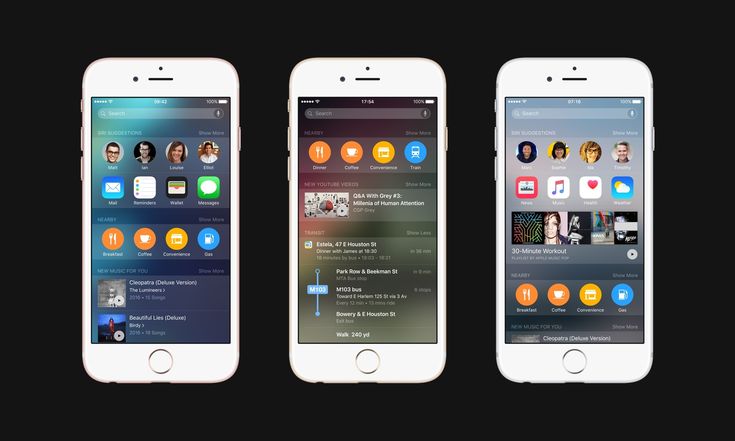 Чтобы получить к нему доступ, достаточно зайти в секундомер и сделать свайп справа налево. У вас появится новый секундомер.
Чтобы получить к нему доступ, достаточно зайти в секундомер и сделать свайп справа налево. У вас появится новый секундомер.
Мы привели 10 наиболее интересных и не самых очевидных изменений и нововведений iOS 10. Если вы тоже заметили что-то интересное в последней версии мобильной операционной системы Apple, давайте обмениваться находками в комментариях.
Новые функции iOS 10, доступные на iPhone/iPad/iPod touch
By HowtoiSolve Staff
/
В СОВЕТАХ И СОВЕТАХ
Последнее обновление: 10 ноября 2020 г.
Предстоящий выпуск новой версии на iOS — iOS 10, что вас удивило. И был представлен уже 13 июня 2016 года с множеством новых функций и изменений в пользовательском интерфейсе из Центра управления, Центра уведомлений, раздражающих приложений (приложения Home Kit, Stock App) и настроек главного экрана, внутреннего пользовательского интерфейса приложения, улучшения 3D Touch и многих функций. поделился в этой статье. Прокомментируйте любое обновление и новые обновления новых функций iOS 10, которые у вас есть.
Знайте устройства, совместимые с iOS 10, готовые к установке iOS 10 Bata. И наслаждайтесь свежими новыми функциями iOS 10 ниже.
Перейти к
Удалить приложение и установить его заново
Удалите официальные приложения, такие как Stock, Watch App и Weather, с главного экрана. Это может быть зарезервировано важное пространство или также повлиять на емкость хранилища. По-прежнему удаляйте приложение, нажмите и удерживайте значок приложения, которое вы хотите удалить, затем нажмите крестик > Удалить из всплывающего окна . Восстановите удаленное приложение, загружаемое из магазина приложений, так же, как стороннее приложение бесплатно.
Автоматически скрывать сообщения в приложении «Сообщения»
Вы можете удалить или скрыть сообщение, которое вы не хотите видеть в разговоре, например изображение или текст. Получить или просмотреть снова, нажав или поменяв местами на нем.
Заменить виджеты с экрана
Проактивный экран в iOS 10 — это новая функция, работающая по жестам. Проведите пальцем влево по большинству экранов, чтобы просмотреть все материалы на одном экране. Включая виджет из сегодняшнего просмотра. Также потяните экран вниз, чтобы увидеть уведомление.
Проведите пальцем влево по большинству экранов, чтобы просмотреть все материалы на одном экране. Включая виджет из сегодняшнего просмотра. Также потяните экран вниз, чтобы увидеть уведомление.
Анимация
Красивая анимация при запуске нового приложения или его закрытии.
Основная кнопка «Назад» во всех приложениях
Удобно для разработчиков в дизайне приложения, проще для пользователей, которые могут легко вернуться на предыдущий экран, нажав кнопку «Назад» вверху в макете приложения, переработан для iOS 10.
Доступ ко всем устройствам домашнего комплекта или управление ими одновременно
Теперь Из центра управления заблокированного экрана доступ ко всем устройствам домашнего комплекта, проведя пальцем вверх или прокрутив экран влево, отобразит все устройства домашнего комплекта и приложения.
Поиск в центре уведомлений
Поиск по тексту в центре уведомлений, что облегчает поиск непостоянным пользователям iOS (iPhone/iPad/iPod Touch).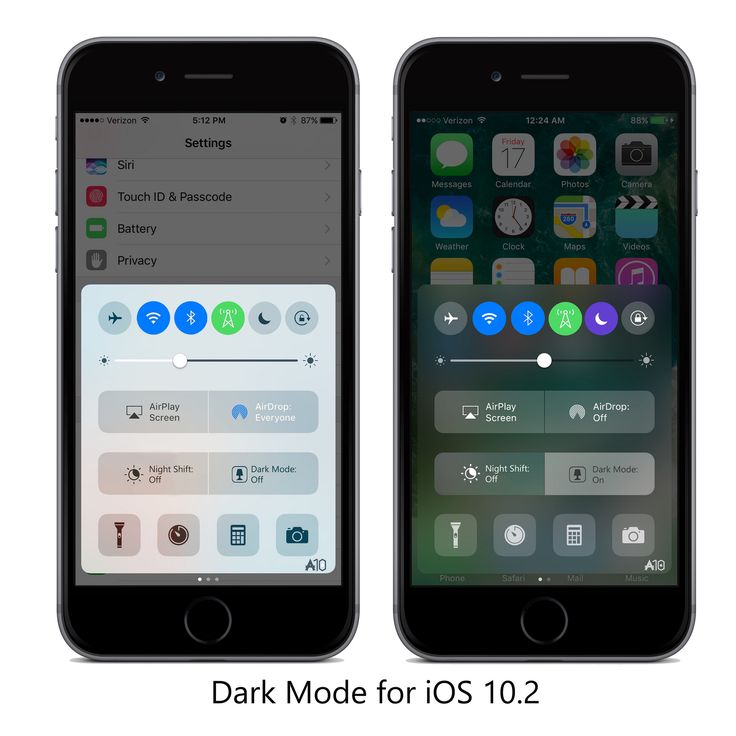
Упреждающий экран iOS
Упреждающие функции для нового устройства iOS 10, нелегко узнать, где вы находитесь, когда вы получаете доступ к заблокированному экрану, чтобы увидеть iMessage или экран блокировки. Так что получите личность, где вы находитесь.
3D Touch для Центра управления
3D Touch Pick Pop доступен практически для всех приложений и значков (вспышка, камера, калькулятор, камера).
Управляйте объемом памяти для Apple Music
Выделите место в памяти для песен приложения Apple Music, это возможность легко освободить место, если на вашем устройстве мало места. Из вашего ограничения автоматически удалять песни.
Быстрая открытая камера , Также держите музыку включенной в фоновом режиме, когда вы нажимаете на приложение камеры.
Переработанный вид папки
Управление Apple TV со всеми установленными устройствами iOS 10
Safari Поддержка Apple Pay : оплата через устройство iOS с помощью Apple Pay в любом браузере на Mac OS sierra.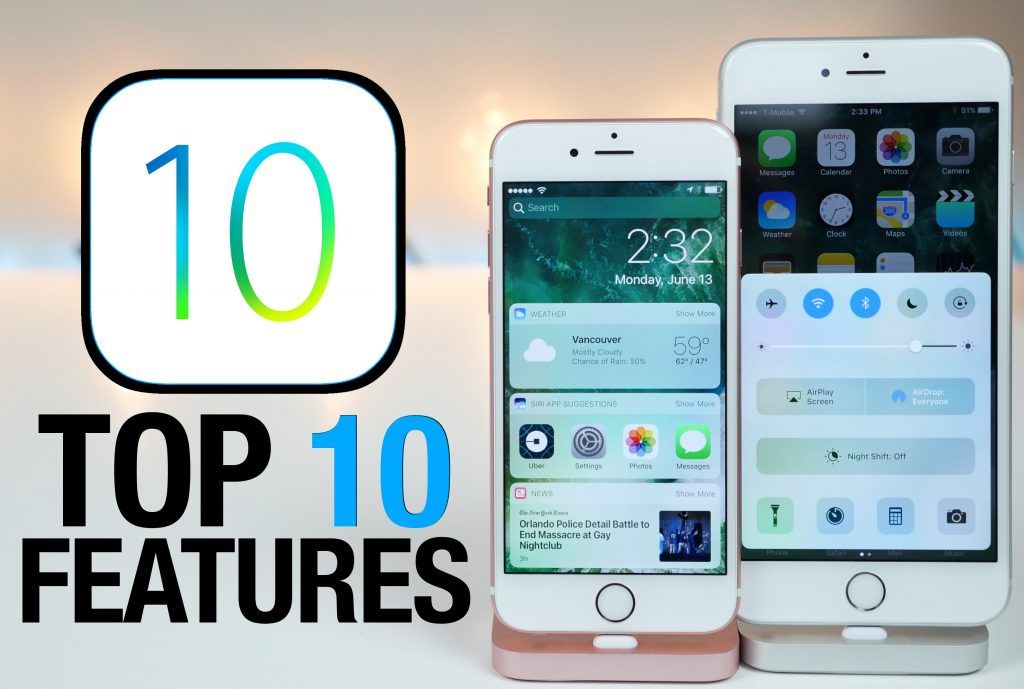
Продолжайте информировать вас о самых полезных новых функциях iOS 10, подписавшись на наши страницы в социальных сетях (Google, Facebook или Twitter). Также поделитесь с друзьями.
Новости
Джейсукх Патель — основатель HowToisolve. Также самостоятельный профессиональный разработчик, любитель техно, в основном для iPhone, iPad, iPod Touch и iOS, Джайсукх является одним из ответственных людей в своей семье.
Контактное лицо: jaysukh.pharma@gmail.com [ИЛИ] admin@howtoisolve.com
Эта высота div необходима для включения закрепленной боковой панели
Apple представляет iOS 10 на WWDC с 10 основными изменениями дизайна и функциями
Это большое торжество для любителей Apple! Крупнейшее мероприятие WWDC 2016 представило основной доклад, наполненный множеством объявлений, охватывающих почти всю линейку продуктов мирового гиганта Apple.
Последняя версия iOS 10 от Apple — это главное обновление сезона — программное обеспечение для популярных iPhone, iPod touch и iPad — это, безусловно, значительный шаг вперед для ряда устройств iOS. iOS по-прежнему остается одной из самых быстрых, плавных и предпочтительных платформ для мобильных пользователей. Теперь iOS готова наполниться еще большими функциями.
iOS по-прежнему остается одной из самых быстрых, плавных и предпочтительных платформ для мобильных пользователей. Теперь iOS готова наполниться еще большими функциями.
На конференции WWDC в этом году компания представила значительные улучшения общего дизайна, а также функциональности 4 основных платформ Apple — iOS, tvOS, macOS и watchOS. Хотя в ближайшие недели, вероятно, появится больше подробностей, ниже перечислены 10 ключевых особенностей недавней презентации.
1. Полный редизайн и пользовательский интерфейс — Raise to Wake
Apple утверждает, что «переработала интерфейс блокировки экрана». Конечно, но есть кое-что, что вы, скорее всего, заметите на экране блокировки.
В настоящее время iPhone 6S и iPhone 6S Plus от Apple оснащены датчиком отпечатков пальцев Touch ID, который на порядок быстрее. Однако при этом у пользователей развилась тенденция нажимать кнопку «Домой» и сразу переходить на главный экран. Тем не менее, Apple раскрыла функцию «поднять, чтобы разбудить», которая может заставить iPhone загораться, выводя пользователей прямо на главный экран, когда они поднимаются. Кстати, это одна из многих функций, в которых можно увидеть влияние популярных Apple Watch на экосистему iOS.
Кстати, это одна из многих функций, в которых можно увидеть влияние популярных Apple Watch на экосистему iOS.
Кроме того, экранные уведомления стали более интерактивными. Вы можете найти множество ярлыков 3D Touch, которые умно реагируют на эти уведомления, не выходя из экрана блокировки. Многие такие динамические функции были введены для улучшения взаимодействия с пользователем.
Теперь пользователи могут принимать приглашения, отвечать на их сообщения и даже оставаться в определенной ветке сообщений — все это на экране блокировки телефона. Просматривайте анимацию движения вашего таксиста с помощью 3D Touching Uber Notification. Как и на Apple Watch, теперь вы можете использовать нажатие 3D Touch для очистки уведомлений.
Центр управления также был переработан. Кажется, его сделали настраиваемым, хотя подробности еще не раскрыты.
2. Самое большое обновление – Siri
Siri полностью переработана! Самое большое изменение, которое вы можете испытать, помимо запуска Mac в качестве обновления macOS Sierra, заключается в том, что оно открывается для сторонних разработчиков. Что ж, это отличная новость!! Это означает, что теперь вы можете активировать сторонние приложения, а также функции с помощью голосового управления (ранее это было невозможно).
Что ж, это отличная новость!! Это означает, что теперь вы можете активировать сторонние приложения, а также функции с помощью голосового управления (ранее это было невозможно).
Теперь у Siri будет лучше контекстная осведомленность. Он может предлагать вам интеллектуальные предложения на основе вашего местоположения, контактов, видимости календаря, последних адресов и многого другого.
Для разработчиков приложений: теперь вы можете легко вызвать интерфейс, чтобы убедиться, что он напрямую взаимодействует с WeChat для отправки сообщений своим друзьям. Siri также будет хорошо работать в других приложениях, таких как WhatsApp, Uber, Slack, Didi в Китае, Runkeeper, Runtastic, Skype для VoIP-звонков, Lyft, Pinterest, Shutterfly и MapMyRun.
3. Интеллектуальные функции Siri для доступа к клавиатуре — QuickType
Да, Apple готова использовать интеллектуальные функции Siri на обычной клавиатуре. Это будет проявляться в использовании искусственного интеллекта и некоторых подсказок, связанных с контекстом, чтобы предлагать релевантные и подходящие предложения по мере того, как вы печатаете.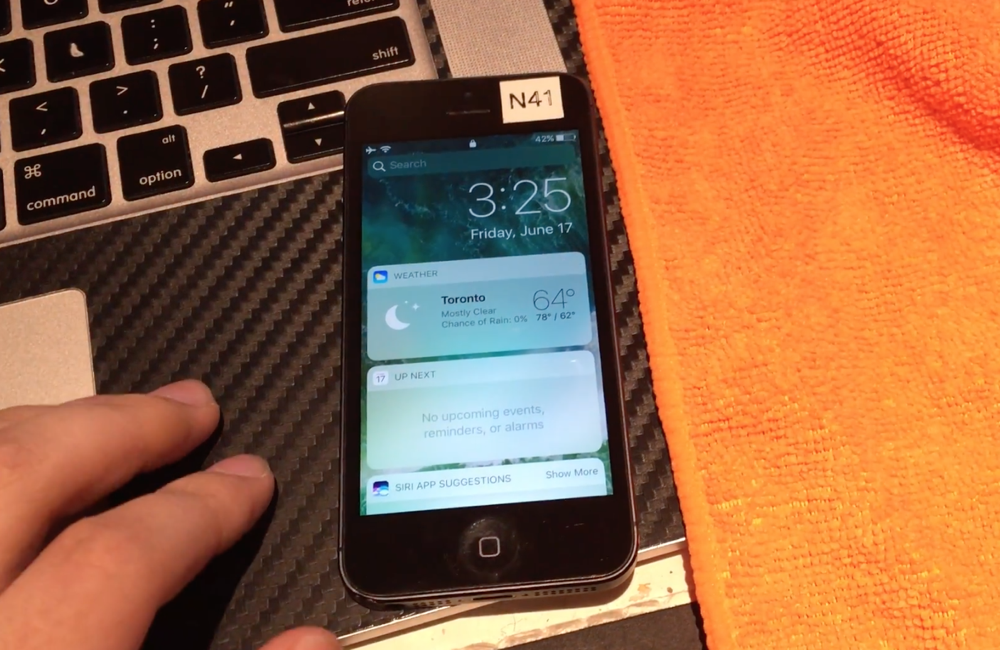
QuickType в настоящее время представляет собой удобную и экономящую время функцию, хотя и несложную. Если его можно изменить, как было обещано в демонстрациях, он сможет точнее предсказывать слова и предложения. Как выяснилось, QuickType, скорее всего, станет еще более активным при вводе релевантных данных из различных других используемых приложений, что обеспечит быстрый отклик. Если его спросят, где вы находитесь, он может подтвердить ваше местоположение; если запрашивается чей-то адрес электронной почты, и ваша iOS распознает его, она может предложить соответствующие детали.
QuickType также будет поддерживать многоязычный набор текста — не только на одном или другом языке, но также может сочетать два разных языка. Apple сообщила, что для этой цели вам не нужно переключать клавиатуры, хотя они не предоставили никаких дополнительных подробностей.
4. Приложение «Фотографии»
Фотографии — это очень весело! iOS также навела искусственный интеллект на фотографии. Apple предполагает, что она будет использовать более глубокий опыт и методы обучения для анализа мест, объектов и лиц.
Apple предполагает, что она будет использовать более глубокий опыт и методы обучения для анализа мест, объектов и лиц.
Приложение «Фотографии» может объединять несколько связанных видео и фотографий по месту, времени и людям, а также создавать яркие моменты и памятные вещи. Apple назвала его «Воспоминания». На WWDC он продемонстрировал фото- и видеоальбомы отличного качества, созданные из отпуска. Фотографии можно превратить в ролики с эффектами и звуковой дорожкой в зависимости от выбранного настроения. В целях конфиденциальности Apple заверила свою аудиторию, что вся обработка выполняется на телефоне без сбора каких-либо данных из профиля.
5. Карты Apple
Карты Apple получат новый дизайн в последней версии iOS 10. Как и большинство других приложений, обновление должно быть чище и проще. Apple также гарантирует, что доступ к элементам управления будет намного проще.
Карты могут сделать больше в будущем, с проактивными элементами, включенными в iOS 10. Скользя вверх от нижней части карт Apple, вы можете получить предлагаемые направления.
Скользя вверх от нижней части карт Apple, вы можете получить предлагаемые направления.
Добавлена функция подфильтра
, которая поможет вам найти близлежащие предприятия. Точно так же отфильтруйте рестораны быстрого питания, рестораны морепродуктов и просто рестораны.
В iOS Apple Maps может очень быстро учитывать трафик, предлагая альтернативные маршруты в пути, если трафик предпочтителен. Однако, в отличие от Google Maps, Apple Maps позволяет увеличивать и уменьшать масштаб, в зависимости от расстояния.
Apple также открывает Карты для разработчиков — это упрощает бронирование подъема Uber, и вы можете оплатить поездку с помощью Apple Pay, не выходя из Карт.
6. Apple Music
Как и ожидалось, приложение «Музыка» претерпело серьезные визуальные изменения и изменения. Выглядит эффектно!
Он выводит на экран тексты песен, хотя вам, возможно, придется подождать некоторое время, пока будут добавлены тексты некоторых из ваших любимых номеров. В музыкальном приложении Apple будет намного проще ориентироваться благодаря оптимизированному меню для просмотра музыки, хранящейся на iPhone. Популярная вкладка «Для вас» включает в себя Discovery Mix и ежедневный плейлист.
В музыкальном приложении Apple будет намного проще ориентироваться благодаря оптимизированному меню для просмотра музыки, хранящейся на iPhone. Популярная вкладка «Для вас» включает в себя Discovery Mix и ежедневный плейлист.
7. Apple News
Apple News также был переработан, как и большинство других приложений. Выглядит аккуратнее и чище. Интересно, что Apple также добавила подписки в свое приложение «Новости».
О! Apple также обещает запустить уведомление «Последние новости» из новостей.
8. Apple HomeKit
Не может быть больше и лучше — HomeKit от Apple. Apple теперь серьезно относится к своим умным домам с этим специальным приложением Home. Его можно использовать для управления всеми устройствами, совместимыми с HomeKit.
Открыв приложение «Дом», вы увидите аксессуары, совместимые с HomeKit, независимо от компании, которая их производит. Вы также можете получить доступ к элементам управления из одного хаба.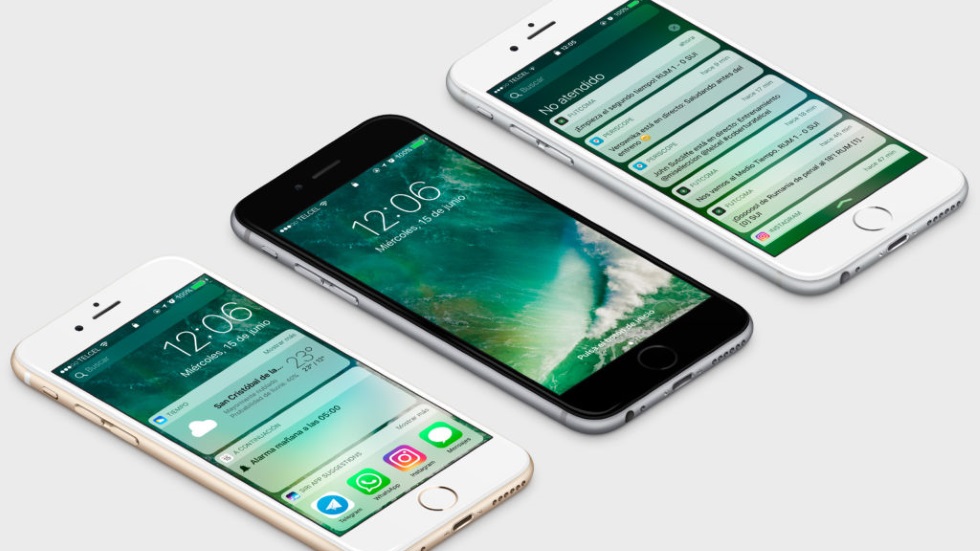 У большинства из них будут специальные ярлыки 3D Touch — вы можете скользить и принудительно нажимать на приложения с затемнением и регулировать уровень света.
У большинства из них будут специальные ярлыки 3D Touch — вы можете скользить и принудительно нажимать на приложения с затемнением и регулировать уровень света.
Home имеет несколько действительно интересных функций, таких как «Сцены» — предварительно настроенный набор настроек для аксессуаров, которые можно активировать одним касанием или командой Siri. Например, команда «Спокойной ночи» переводила бы Дом в режим сна, закрывая все приложения; Точно так же команда «Доброе утро» подготавливала дом к следующему дню.
Home будет встроен в Центр управления iOS, а уведомления, скорее всего, будут интерактивными. На самом деле Apple на WWDC продемонстрировала дверное уведомление с функцией 3D Touch. Он вызывает прямую трансляцию с дверной камеры и позволяет разблокировать дверь.
9. Приложение для телефона
Приложение для телефона, хотя и наиболее забытое, очень важно. Он получает столь необходимое большое улучшение с транскрипцией голосовой почты. iOS может преобразовывать речь в разборчивый текст, так что вы можете просто просмотреть любую голосовую почту, не слушая ее. Это, безусловно, было бы отличной функцией, только если бы она была достаточно точной.
iOS может преобразовывать речь в разборчивый текст, так что вы можете просто просмотреть любую голосовую почту, не слушая ее. Это, безусловно, было бы отличной функцией, только если бы она была достаточно точной.
Еще одно большое обновление заключается в том, что Apple обязалась работать с другими третьими сторонами, чтобы предоставлять адекватную информацию о печально известных спамерах голосовой почты. Он может предупредить вас всякий раз, когда вам звонят.
10. Сообщения
И последнее, но не менее важное: для наиболее часто используемого приложения iOS — Сообщения — вышло огромное обновление. Вы можете испытать множество минутных обновлений для сообщений, предназначенных для молодой аудитории.
Теперь вы можете использовать ссылки в сообщениях. Ух ты!!!
Поделитесь любой ссылкой, как в Twitter или Slack, и ваши друзья смогут понять идею или суть контента, связанного с этой ссылкой.
Когда дело доходит до смайликов, самой любимой функции сообщений, их размер будет в три раза больше обычного.